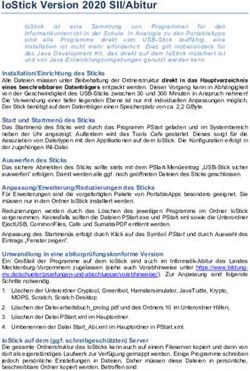Office 2010 - nicht ganz so anders wie befürchtet - Eine Kurzanleitung für Umsteiger
←
→
Transkription von Seiteninhalten
Wenn Ihr Browser die Seite nicht korrekt rendert, bitte, lesen Sie den Inhalt der Seite unten
Office 2010 – nicht ganz so anders wie befürchtet
Eine Kurzanleitung für Umsteiger
Vorweg ein paar beruhigende Worte: Wenn man als ehemaliger Office 2003-Nutzer das neue Office
Packet das erste Mal sieht, kann man schon eine kleine Krise bekommen, weil alles, aber wirklich
alles neu ist. Gemütlich eingeschliffene Vorgänge funktionieren nicht mehr, man findet nichts und
plötzlich muss man wieder über Dinge nachdenken, die man bei den alten Versionen im Schlaf konn-
te. Das stimmt. Aber wenn man sich einmal die neue Logik von 2010 klar gemacht hat, dann ist es
auch wieder nicht so schlimm. Eine Woche, so die allgemeine Erfahrung, und man merkt nicht mehr,
dass man jemals anders gearbeitet hat. Und dass man ab und an nicht weiß, wo Microsoft einen Be-
fehl versteckt hat, ist eigentlich etwas, was beruhigend konstant geblieben ist.
1. Was ist im Aussehen denn eigentlich so anders geworden?
Die größte Neuerung ist wohl, dass das alte Menü-System ersetzt wurde. Eine Multifunktionsleiste
übernimmt die Strukturierung der Befehle. Diese besteht aus Registerkarten, die jeweils in Bezug
auf bestimmte Szenarien oder Objekte zusammengesetzt sind. Jede Registerkarte ist wiederum in
mehrere Gruppen unterteilt, die verwandte Steuerelemente enthalten.
Das nachfolgende Schema aus der Hilfe des neuen Words erklärt die geltenden Begrifflichkeiten:
Registerkarten
sind aufgabenorientiert ausgelegt.
Die Gruppen
auf den einzelnen Registerkarten teilen eine Aufgabe in Teilaufgaben auf.
Die Befehlsschaltflächen
in den einzelnen Gruppen führen einen Befehl aus oder zeigen ein Menü mit Befehlen an.
Alexandra von Cube-2-
2. Gibt es die alten Registerkarten und Arbeitsbereiche eigentlich noch irgendwo o-
der sind diese auch der Generalüberholung zum Opfer gefallen?
Da nicht alle Befehle in die Gruppen passen können, hat Microsoft zum Glück diese Befehlsüber-
sichten erhalten. Mit der Zeit bekommt man ein Auge dafür in den Gruppen unten rechts in die
Ecke zu schauen. Findet man dort den Winkel mit dem Pfeil
hat man gewonnen. Entweder bekommt man den alten Arbeitsbereich, wie z. B. bei der Zwi-
schenablage oder aber man hat die alten Registerkarten. Ein Beispiel dafür ist in Excel, Word und
Powerpoint in der Gruppe SCHRIFTART zu finden. In Excel hat man dann die kompletten Einstel-
lungen zu dem alten Befehl FORMAT ZELLEN.
Beispiel aus Excel aus der Gruppe Zahl
3. Wo finde ich die ganzen Befehle zum Öffnen, Speichern und so weiter?
In der Registerkarte DATEI. Dort findet man die alten Bekannten NEU, SPEICHERN, SPEICHERN UN-
TER, ÖFFNEN, DRUCKEN, eine Liste der letzten geöffneten Dateien und so weiter.
4. Woran erkenne ich die Dateien, die mit dem neuen Format erstellt wurden?
An der Endung der Dateinamen. Die neuen Dateien haben vier Buchstaben statt drei und als letz-
ten ein x oder ein m: docx oder docm statt doc, dotx oder dotm statt dot, xlsx oder xlsm statt xls,-3- pptx oder pptm statt ppt und so weiter. Dabei steht das x für Dateien ohne Makros und das m für Dateien mit Makros. In der Zentralverwaltung wird allerdings das alte Format von Word 27 bis 2003 als Speicherstan- dard voreingestellt. So kann es keine Konfusionen geben. 5. Kann ich meine alten Dateien weiterbenutzen? Radio Eriwan würde antworten: „Im Prinzip ja, wenn Sie alles neu machen“ ;-) Nein, so schlimm ist es nicht. Die Konvertierung funktioniert sehr gut. Alte Dateien können zu 90 % ohne Umarbei- tung weiterbenutzt werden. Allerdings gibt es für die TU Verwaltung einen Wermutstropfen: die Vorlage für den Uni-Brief in Word musste angepasst werden, da Microsoft einen Befehl aus dem Programm genommen hat, den diese Vorlage benutzte. Doof!!! Die neue Vorlage ist aber schon vorhanden. Entweder wurde sie schon auf dem Computer installiert oder aber man holt sie sich aus dem Intranet der TU Dortmund. Dort ist sie unter Corporate Design -> Brief ganz unten zu fin- den. Und ganz schlecht ist es für die Benutzer von Access-Anwendungen. Dort muss im Einzel- nen geprüft werden, ob die Anwendung noch läuft, da das neue Access doch sehr anders ist. 6. Muss ich sonst noch Einstellungen ändern In Powerpoint und Excel ist im Moment noch nichts weiter bekannt. In Word muss man das Vorla- genverzeichnis als sicheren Ort definieren, von dem aus man Makros laufen lassen kann, falls man die TU-Briefvorlage benutzt. Das findet man unter dem Stichwort Makrosicherheit. 7. Komme ich irgendwo an das alte Alle Befehle heran und kann damit eventuell et- was anpassen? Ja, das geht. Die Schnellstartleiste ist eine neue Erfindung seit Office 2007, die sich komplett so einrichten lässt, wie man möchte. Hier kann man Befehle sammeln, die man häufig braucht und die man direkt zur Hand haben möchte. Im Normalfall liegt sie direkt neben der Office-Schaltfläche und ist über den kleinen Pfeil nach un- ten auf der rechten Seite konfigurierbar. Es gibt dort den Eintrag WEITERE BEFEHLE, die bis auf die Ebene der einzelnen Anweisungen herunter gebrochen ist, wenn man dort die Kategorie ALLE BE- FEHLE wählt. Hier kann man dann auch auf z. B. einzelne Zeichenformatierungen zugreifen.
-4- 8. Kann ich auch die neuen Registerkarten anpassen? Ja, das geht. Mit der Befehlskette Registerkarte DATEI, OPTIONEN, MENÜBAND ANPASSEN kommt man an alles Befehle und Registerkarten und kann diese neu bestücken, falls einem danach ist. 9. Wie komme ich an meine Makros heran? Bei der Installation wird eine Registerkarte standardmäßig nicht mit angezeigt. Das sind die soge- nannten ENTWICKLERTOOLS, wo sich die ganzen spannenden Befehle verbergen. Das ist aber leicht zu ändern. Man wählt den die Registerkarte DATEI, klickt dort OPTIONEN, dann auf MENÜ- BAND ANPASSEN und zuletzt aktiviert man unter MENÜBAND ANPASSEN das Kontrollkästchen ENT- WICKLERTOOLS und bestätige alles mit OK. Jetzt stehen die vermissten Befehle zur Verfügung. 10. Gibt es in der Hilfe eine Übersicht über die ‚Wanderung‘ der einzelnen Befehle? Ja, ein Tool von Microsoft zeigt interaktiv an, wo man etwas im neuen Office findet. In der Zentral- verwaltung wird dieses Tool zusammen mit dem Programm auf dem Desktop installiert. Ansons- ten wird man unter http://office.microsoft.com/de-de/outlook-help/position-von-menu-und- symbolleistenbefehlen-in-office-2010-HA101794130.aspx#_Toc256784679 fündig. 11. Verstehen die alten Programme das neue Dateiformat? Wenn auf dem anderen Rechner kein Konverter installiert ist, dann versteht das alte Programm die neuen Dateien nicht. Wenn man sich also nicht sicher ist, dann sollte man mit dem Befehl DATEI SPEICHERN UNTER den alten Dateityp anwählen. In der Zentralverwaltung wird das als Stan- dard in den Optionen voreingestellt.
-5-
12. Betätigt man den Befehl DATEI, ZULETZT VERWENDET, sieht man rechts in einer Liste
wie früher die zuletzt bearbeiteten Dateien. Was aber sollen die Pins daneben be-
deuten?
Das ist ein neues Feature in Office 2010. Mit diesen Nägelchen kann man bestimmen, welche Da-
teien dauerhaft in der Liste verbleiben sollen. Im Normalfall ist es hellgrau und von der Seite sicht-
bar. Das heißt, dass die Datei in der Liste immer weiter nach unten rutscht, wenn neue Dateien
benutzt werden. Irgendwann fällt sie aus der Aufzählung heraus. Dies kann man verhindern, in-
dem man den Pin anklickt. Er wird farbig, man sieht ihn von oben und die Datei ist festgepickt,
was heißt: Sie rutscht in Liste nicht weiter nach unten oder fällt gar heraus.
13. Wo sehe ich, welche Office-Version ich benutze und ob die Service Packs einge-
spielt sind?
Diese Infos findet man inzwischen unter DATEI HILFE
14. Wo sind eigentlich die ganzen kontextbezogenen Symbolleisten geblieben?
Microsoft hat hier die Logik geändert. Sobald man ein Element anklickt, das besonderer Befehle
bedarf, z. B. eine Tabelle in Word, eine Graphik in Excel, einen Schriftzug in Powerpoint, dann
bekommt man eine oder mehrere neue Registerkarten, die oberhalb mit einen farbigen Hinweis
versehen sind, worauf sie sich beziehen.
15. Wenn ich mit der Maus auf eine Formatierung zeige, dann sehe ich die direkt
schon auf dem markierten Text. Soll das so sein?
Ja, diese Vorschau auf Formatierungen ist eines der neuen Features in den Office-Programmen.
Solange man nicht mit der Maus klickt, wird die entsprechende Formatierung nicht wirklich ange-
wendet sondern gezeigt.-6-
16. Wie schalte ich meine Multifunktionsleiste kleiner bzw. wieder größer?
Ganz rechts hat man ein Häkchen mit dem man das erreichen kann.
Eine schnellere Lösung ist die Tastenkombination STRG + F1, die wie ein Lichtschalter die Leiste
an- oder ausknipst.
17. Wo sind meine alten Makros, z. B. die, die zu der TU-Briefvorlage gehören.
Diese werden in eine eigene Registerkarte gepackt, die ADD-INS heißt und ganz rechts zugefügt
wird. Die einzelnen Symbolleisten werden zu Gruppen zusammengefasst.
18. Wie kann ich Word meine Formularfunktionalitäten wieder einrichten? Schützen,
Entschützen und so weiter.
Das findet sich in der Registerkarte ENTWICKLERTOOLS in der Gruppe SCHÜTZEN und dort dann
hinter dem Befehl BEARBEITUNG EINSCHRÄNKEN.Und wer die alten Formularfelder sucht, der muss
in derselben Registerkarte in der Gruppe Steuerelemente nach dem Button Vorversionstools su-
chen. Dort wird er dann fündig.Sie können auch lesen